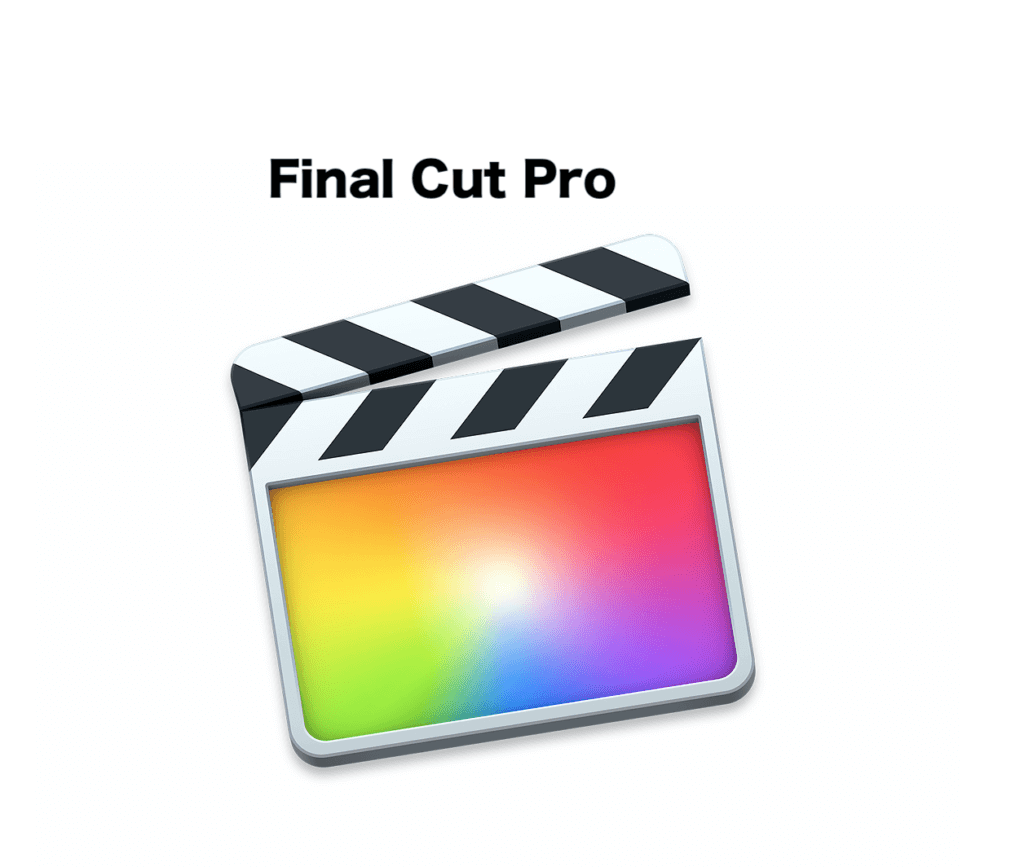今回の記事ではFinal Cut Pro X(FCPX)で動画などのメディア素材を読み込む方法を説明していきたいと思います。
連載からこれで4記事目になりますが、メディア素材の読み込みまでが出来る様になれば自由に映像編集が可能となります。
尚、今回は動画などのメディアと記載していますが、音源なども同じ様に読み込みが可能ですので、合わせて理解しておきましょう!
Final Cut Pro Xの使い方|ファイナルカットプロで動画などの素材を読み込む方法!
Final Cut Pro Xでメディアを読み込む際には、事前に「素材」などの名前でフォルダを作成し、動画や音源をその中にまとめておくと整理がし易くなりますので、準備をしておきましょう。
Final Cut Pro X(FCPX)へ読み込む素材を準備しよう!
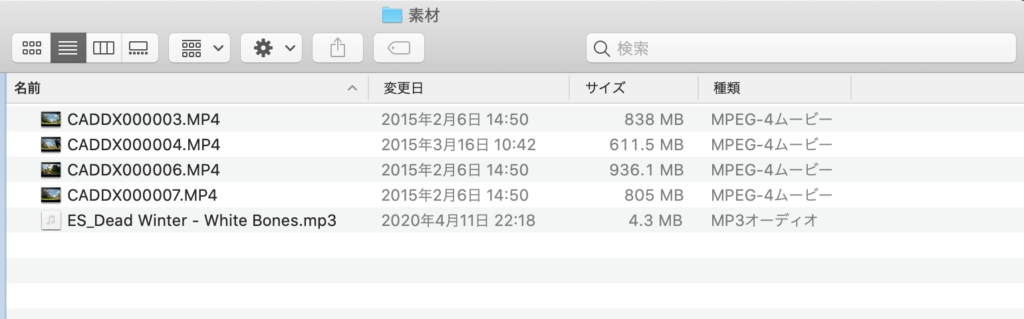
まずは、「素材」フォルダを作成しFinal Cut Pro Xに読み込むメディアをまとめておきましょう。今回はドローンで撮影した映像とその音源をフォルダにまとめておきました。
Final Cut Pro X(FCPX)へメディアを読み込み
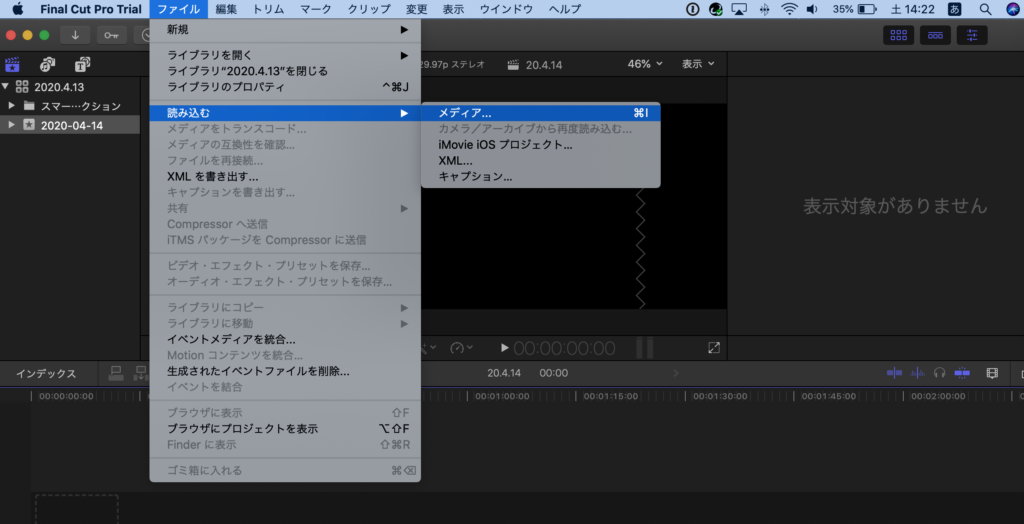
Final Cut Pro Xを起動して、メニューバーから「ファイル」「読み込む」「メディア」を選択します。
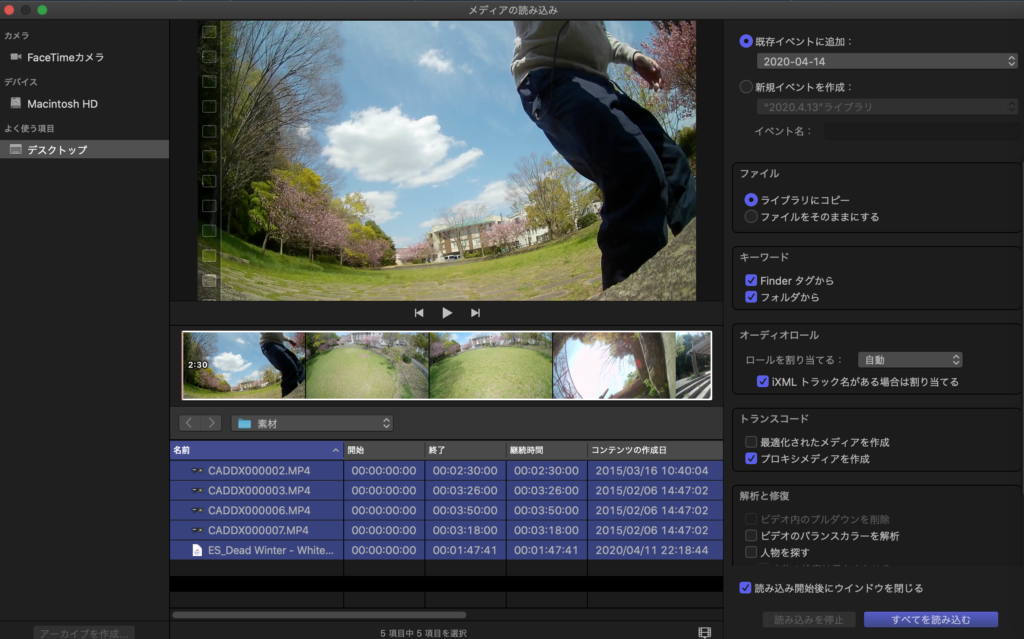
読み込みをしたいメディア素材を全て選択して、右下の「全て読み込む」をクリックします。
尚、設定については前回記事を参考にして貰えればと思いますが、私は以下の様に設定しています。
- ファイル:ライブラリーにコピー
- トランスコード:プロキシを作成
この様にする事で映像編集をスムースに行える様にしています。(利用している環境にもよります。)
-

Final Cut Pro Xの使い方|ファイナルカットプロの初期設定について!
今回の記事ではFinal Cut Pro X(FCPX)のインストール方法から初期設定についてお話しして行きたいと思います。 初めての方は解らない事が多いかも知れませんが少しづつ覚えて行けば良いですし ...
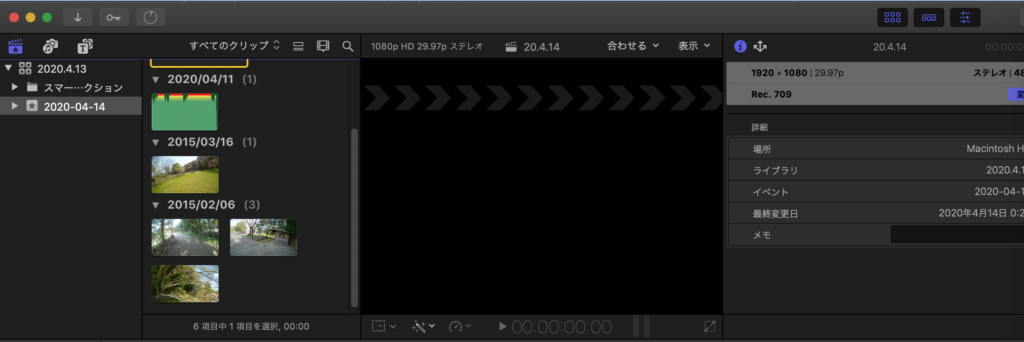
これで読み込みが完了しました。
また、メディアを追加で読み込みをしたい場合には、プロジェクトにドロップする事でも読み込む事が可能です。
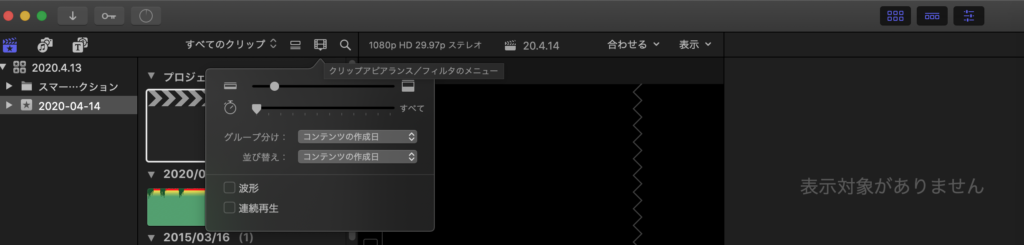
読み込みをしたメディアのサイズを変更した場合には「クリップアピアランス」を選択して、バーをスライドする事で対応可能です。
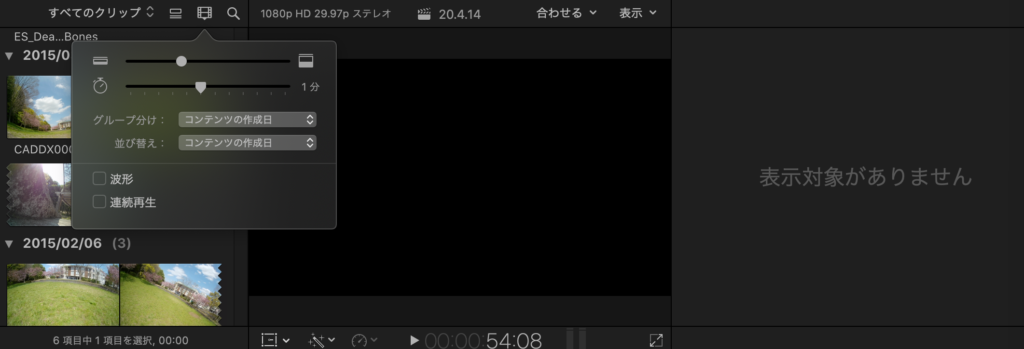
上段のバー:素材メディアの縦横のサイズ変更
下段のバー:素材メディアの長さ変更
皆さんのお好みで変更して貰えればと思います。
FCPXの関連記事
-

Final Cut Pro Xの使い方|ファイナルカットプロの映像編集方法のまとめ!
Final Cut Pro X(FCPX)の使い方について解説してきましたが、そろそろ記事も増えてきましたので、まとめ記事を作成しておく事にしました。 Macユーザーの方でiMoveじゃ満足出来ない方 ...
FCPXの関連記事をまとめてありますので、参考にして貰えればと思います!
まとめ
これで映像編集を行う準備が出来ましたので、次回はタイトルやエンドロールなどの設定についてご紹介していきたいと思います。